So verbinden Sie Alexa mit einem LG Smart TV
Was Sie wissen sollten
- Laden Sie zuerst die LG ThinQ App und richten Sie sie für Ihren Fernseher ein.
- Dann öffne die Amazon Alexa App und gehe zu Geräte > Hinzufügen > Gerät hinzufügen > Fernseher > LG > Nächste >
- Jetzt können Sie Ihren Fernseher mit der Alexa-App steuern.
Sie können Amazons digitale Assistentin Alexa (oder Ziggy) zu Ihrem LG Smart TV, aber Sie können sie über einige Apps zum Sprechen bringen. Hier erfahren Sie, was Sie tun müssen, unabhängig davon, ob Sie iOS oder Android verwenden.
Wie verbinde ich Alexa mit meinem LG Smart TV?
Abhängig von der webOS-Version, auf der Ihr LG Smart TV läuft, folgen Sie verschiedenen Schritten, um ihn mit Alexa zu verbinden. Im Allgemeinen benötigen Sie jedoch zwei Apps, um Alexa mit Ihrem LG Smart TV zu verwenden: die von Amazon und die von LG. Sie müssen jedoch verschiedene Schritte ausführen, um sie miteinander zu verknüpfen.
-
Überprüfen Sie zunächst, welche Version von webOS Sie verwenden. Gehen Sie zu einer der folgenden Optionen (abhängig von Ihrer webOS-Version):
- Einstellungen > Allgemein > Geräte > Fernseher > TV-Informationen.
- Einstellungen > Alle Einstellungen > Unterstützung > TV-Informationen.
-
Ihre Version von webOS bestimmt Ihre nächsten Schritte.
- WebOS 4.0: Von dem Heim Bildschirm auf Ihrem Fernseher, starten Sie die TV für Amazon Alexa einrichten app, und fahren Sie mit Schritt 12 unten fort.
- WebOS 4.5: Gehe zu Einstellungen > Verbindung > Link zu Geräten für die Sprachsteuerung, und fahren Sie dann mit Schritt 12 fort.
- WebOS 5.0: Wenn Sie einen Lautsprecher wie den Amazon Echo haben, gehen Sie zum Startseite-Dashboard > Einstellungen > Link zu Smart Speaker in der oberen rechten Ecke. Starten Sie das "Home Dashboard" vom Home-Bildschirm und gehen Sie zu Einstellungen > Link zu Smart Speaker auf Ihrem LG-Fernseher. Fahren Sie andernfalls mit Schritt 3 fort.
- WebOS 6.0: Fahren Sie mit Schritt 3 fort und folgen Sie den Hinweisen in Schritt 11.
-
Laden Sie die. herunter LG ThinQ App auf Ihr Handy:
iOSAndroid Folgen Sie den Anweisungen in der App, um ein LG-Konto einzurichten, falls Sie noch keins haben. Je nach Plattform können Sie auch Ihr Google-Konto oder Ihre Apple-ID verwenden.
Tippen Sie auf die Pluszeichen im weißen Rechteck, um mit dem Hinzufügen eines neuen Produkts zu beginnen.
-
Auf dem nächsten Bildschirm haben Sie drei Optionen:
- QR-Scan scannen: Verwenden Sie den Code auf Ihrem Fernseher, um eine Verbindung mit der Kamera Ihres Telefons herzustellen.
- Suche in der Nähe: Verwenden Sie Bluetooth, um Ihren Fernseher zu finden.
- Manuell auswählen: Wählen Sie Ihren spezifischen Fernseher aus einer Liste aus.
Die QR-Scan scannen und Suche in der Nähe Optionen sind nur für Fernseher mit diesen Optionen verfügbar, aber sie erledigen die ganze Arbeit für Sie. Die folgenden Anweisungen führen Sie durch die Manuell auswählen Verfahren, das für jedes kompatible Gerät gilt.
-
Unter Manuell auswählen, Zapfhahn Fernseher.
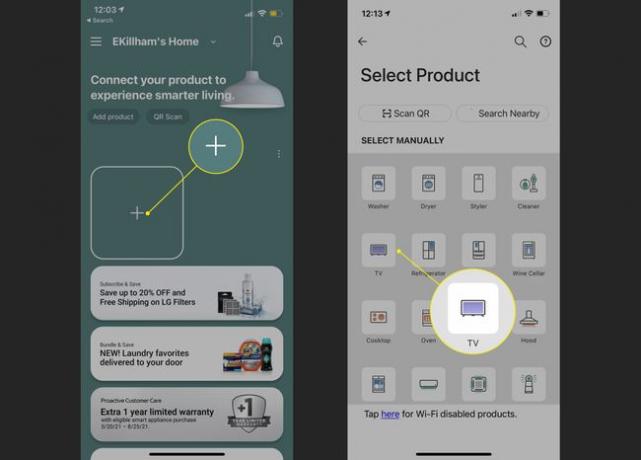
Die App versucht, Ihren Fernseher zu finden; Stellen Sie sicher, dass es und Ihr Telefon mit demselben Netzwerk verbunden sind. Sobald Ihr Gerät angezeigt wird, tippen Sie auf seinen Namen.
-
Auf Ihrem Fernsehbildschirm wird eine achtstellige Zahl angezeigt; geben Sie es in die App ein.
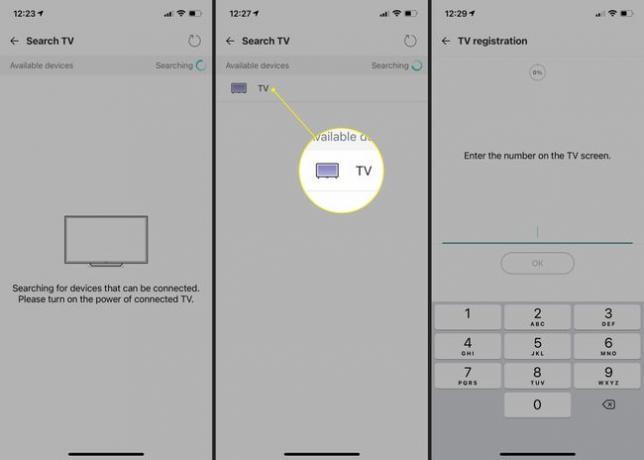
Lesen Sie die nächste Textseite sorgfältig durch und tippen Sie auf Verknüpfung.
-
Ein "Willkommen"-Bildschirm zeigt an, dass Ihr Fernseher bei der App registriert ist. Zapfhahn Zur Startseite weitermachen.
Wenn auf Ihrem Fernseher webOS 6 läuft, sollten Sie jetzt auf dem Hauptbildschirm auf die Karte des Fernsehers tippen und >. auswählen Einstellungen > LG ThinQ-Konto verknüpfen.
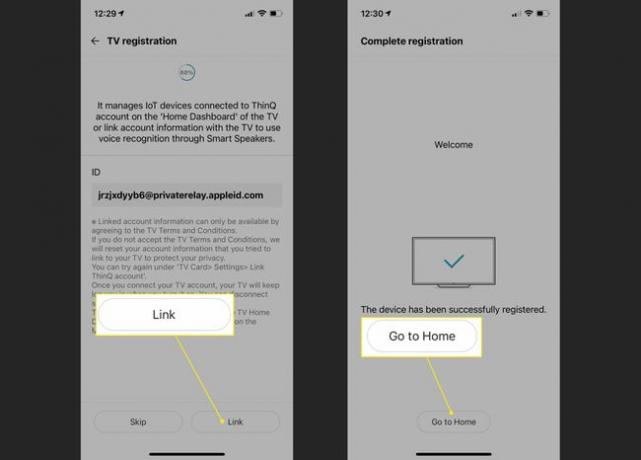
-
Laden Sie jetzt die. herunter Amazon Alexa App:
iOSAndroid Melden Sie sich mit Ihrem Amazon-Konto bei der App an.
Zapfhahn Geräte am unteren Bildschirmrand.
Wähle aus Pluszeichen oben rechts.
-
Wählen Gerät hinzufügen.
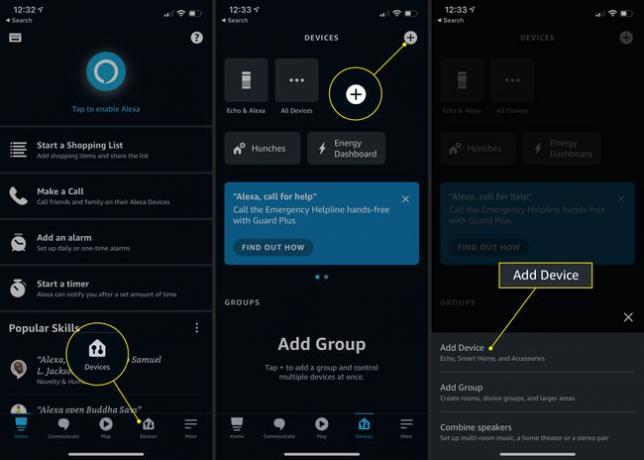
Scrolle nach unten und tippe auf Fernseher.
Wählen LG.
-
Der nächste Bildschirm enthält Anweisungen zum Einrichten Ihres Fernsehers über die LG-App, was Sie bereits getan haben. Zapfhahn Nächste.
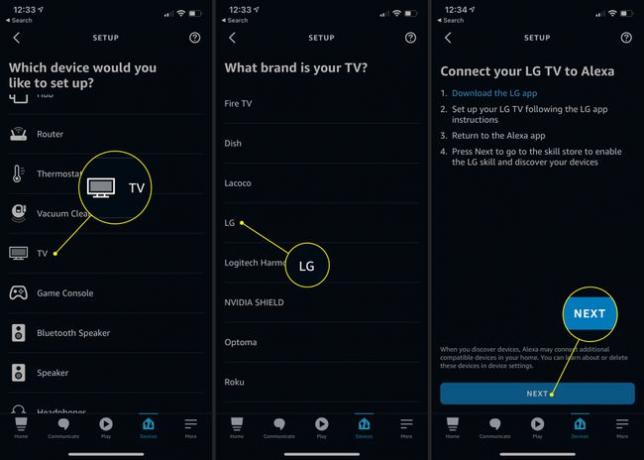
Auswählen Zur Verwendung aktivieren um den Alexa-Skill für ThinQ zu erhalten.
Melden Sie sich mit der zuvor gewählten Methode bei Ihrem LG-Konto an.
-
Tippen Sie auf die Blase, um die Bedingungen zum Verknüpfen Ihres Kontos zu akzeptieren, und wählen Sie dann Zustimmen.
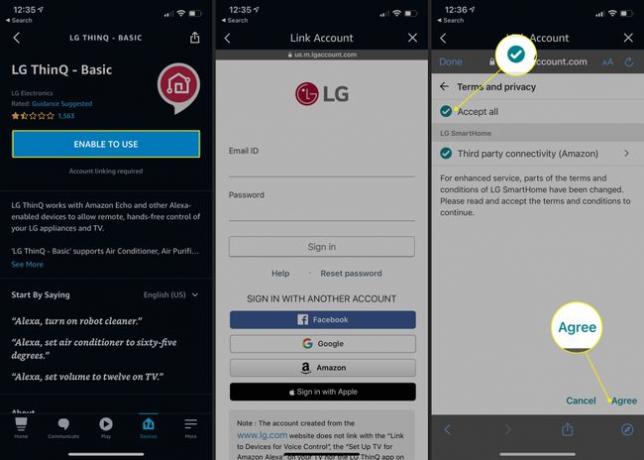
Der nächste Bildschirm sollte eine Erfolgsmeldung enthalten; Zapfhahn Nah dran weitermachen.
Zapfhahn Geräte entdecken, und Alexa sucht nach Dingen, mit denen sie sich verbinden kann.
-
Es erscheint ein Banner mit der Meldung, dass Ihr Fernseher über den ThinQ-Skill verbunden wurde, und erscheint dann in Ihrer Geräteliste.
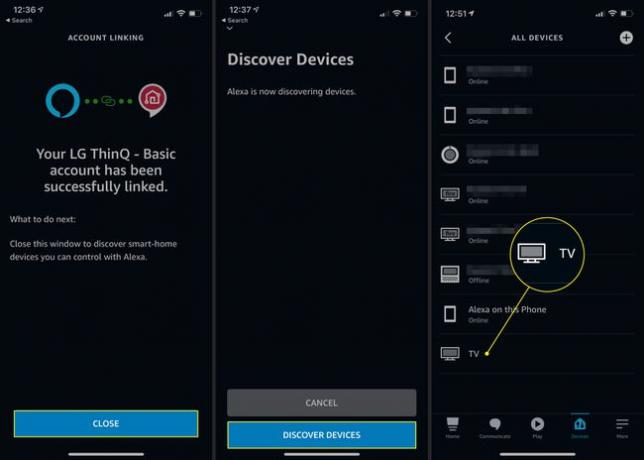
Von hier aus können Sie Alexa über die App oder einen angeschlossenen Lautsprecher verwenden, um Leistung, Lautstärke, Kanal, Videowiedergabe und -ausgabe des Fernsehers zu steuern.
Warum verbindet sich Alexa nicht mit meinem LG-Fernseher?
Möglicherweise müssen Sie einige Male versuchen, die ThinQ- oder Alexa-App dazu zu bringen, Ihren Fernseher zu finden. Überprüfen Sie Folgendes, um ihnen die besten Chancen zu geben, zu arbeiten:
- Stellen Sie sicher, dass Ihr Fernseher und Ihr Telefon mit demselben Netzwerk verbunden sind. Ihr Fernseher kann eine drahtlose oder eine Kabelverbindung verwenden.
- Ihr Fernseher muss eingeschaltet sein, um erkannt zu werden.
- Wenn Sie bereits LG Smart Appliances oder andere Geräte mit Alexa verwenden, müssen Sie dasselbe LG-Konto mit Ihrem Fernseher verknüpfen.
Ist mein LG TV mit Alexa kompatibel?
Ob Ihr LG TV mit Alexa kompatibel ist oder nicht, hängt ausschließlich von der Software ab. Wenn auf Ihrem Gerät eine der oben aufgeführten Versionen von webOS ausgeführt wird – 4.0, 4.5, 5.0 oder 6.0 – sollte es in der Lage sein, mithilfe der obigen Anweisungen eine Verbindung zu Alexa herzustellen.
Wie lade ich die Alexa-App auf meinen LG Smart TV herunter?
Ab webOS 6.0 verfügen LG Smart TVs nicht über eine dedizierte Alexa-App. Erst durch die Verwendung des ThinQ-Skills in der Alexa-App werden sie mit Alexa kompatibel. Sobald Sie es jedoch eingerichtet haben, sollten Sie keinen Unterschied zwischen der Steuerung Ihres Fernsehers und der Steuerung Ihrer anderen Alexa-fähigen Geräte bemerken.
FAQ
-
Wie verbinde ich Alexa mit einem Smart-TV?
Um Alexa mit einem Smart-TV zu verbinden, öffnen Sie im Allgemeinen die Alexa-App auf Ihrem Smartphone und tippen Sie auf Mehr (drei Zeilen) > Einstellungen. Auswählen Fernsehen und Video, und wählen Sie dann Ihre spezielle Smart-TV-Marke aus. Auswählen Skill aktivierenl und befolgen Sie dann die Anweisungen, um Alexa mit Ihrem Fernseher zu verbinden.
-
Wie verbinde ich Alexa mit einem Vizio Smart-TV?
Wenn Sie einen Vizio SmartCast-Fernseher besitzen, wurde Ihr Gerät für Alexa eingerichtet und Sie verbinden Ihren Fernseher mit Vizios Amazon Alexa-Skill und Ihrem myVIZIO-Konto. Um zu beginnen, drücken Sie auf Ihrer TV-Fernbedienung die VIZIO Taste. Die SmartCast TV Home-App wird auf Ihrem Bildschirm angezeigt. Navigieren Sie mit Ihrer Fernbedienung zu Extras, auswählen OK, dann wähle Amazon Alexa und befolgen Sie die Anweisungen auf dem Bildschirm.
-
Wie verbinde ich einen Samsung Smart-TV mit Alexa?
Zu verbinde Alexa mit deinem Samsung Smart TV, stellen Sie fest, ob Ihr Fernseher Alexa integriert hat (neuere Modelle). Wenn dies der Fall ist, wählen Sie während der Einrichtung Alexa als Sprachassistent Ihres Fernsehers oder öffnen Sie die integrierte Alexa-App auf dem Fernseher, um zu beginnen. Melden Sie sich bei Ihrem Amazon-Konto an, stimmen Sie der Verbindung Ihres Kontos zu und wählen Sie Ihre Aktivierungswort-Einstellungen. Laden Sie für ältere Samsung-Fernseher die Smartphone-Apps Amazon Alexa und Samsung SmartThings herunter. Fügen Sie Ihren Fernseher zur SmartThings-App hinzu, aktivieren Sie den SmartThings-Skill in der Alexa-App und folgen Sie den Anweisungen.
